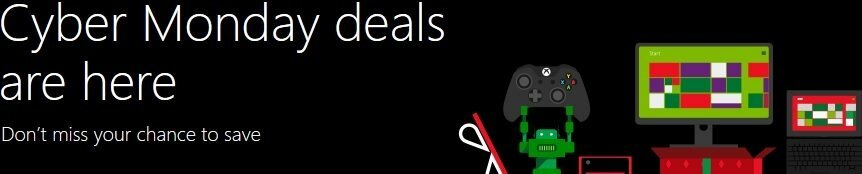- O Discord tem seu próprio recurso de compartilhamento de tela, mas muitos usuários relataram que o compartilhamento de tela do Discord não tem áudio.
- Este problema é provavelmente causado por um bug e provavelmente será corrigido em uma atualização.
- Para corrigir esse problema, certifique-se de que o recurso de sobreposição esteja ativado corretamente.
- Se o volume de compartilhamento de tela do Discord estiver baixo, certifique-se de verificar ou redefinir suas configurações.

Este software irá reparar erros comuns de computador, protegê-lo contra perda de arquivos, malware, falha de hardware e otimizar seu PC para desempenho máximo. Corrija problemas do PC e remova vírus agora em 3 etapas fáceis:
- Baixar Restoro PC Repair Tool que vem com tecnologias patenteadas (patente disponível aqui).
- Clique Inicia escaneamento para encontrar problemas do Windows que podem estar causando problemas no PC.
- Clique Reparar tudo para corrigir problemas que afetam a segurança e o desempenho do seu computador
- Restoro foi baixado por 0 leitores este mês.
O Discord oferece uma ampla gama de recursos, incluindo o compartilhamento de tela, mas vários usuários relataram que o compartilhamento de tela do Discord não tem áudio.
Isso pode ser um problema, especialmente se você estiver compartilhando multimídia, mas há uma maneira de resolver esse problema e hoje vamos mostrar a você como fazer isso.
Como faço para corrigir o áudio do compartilhamento de tela no Discord?
1. Atualizar Discord

- Clique na barra de pesquisa do Windows e digite Discórdia.
- Clique com o botão direito e selecione Executar como administrador.
- Permitir o programa para fazer alterações em seu computador.
Observação: O Discord será atualizado automaticamente se o programa for executado como administrador.
Os desenvolvedores do Discord estão constantemente atualizando o aplicativo, então, na maioria das vezes, quando você encontrar um problema, ele será corrigido na próxima atualização.
Se não houver áudio ao usar o compartilhamento de tela do Discord, certifique-se de atualizar o Discord para a versão mais recente.
2. Redefinir configurações de voz
- Abra o Discord e clique no Definições ícone.

- Clique em Voz e Vídeo e então clique em Redefinir configurações de voz.

- Clique OK na janela que aparece.

Poucos usuários relataram que consertaram o compartilhamento de tela do Discord sem problemas de áudio simplesmente redefinindo suas configurações de voz, então certifique-se de tentar.
3. Adicionar programa compartilhado ao Discord
- Abra o Discord e clique no Definições ícone.

- Selecione os Atividade de jogo guia e clique em Adicionar.

- Clique no menu suspenso e selecione o programa desejado.
- Então clique Adicionar jogo.

- Assegure-se de ter Sobreposição ativado.

Depois de fazer essas alterações, verifique se o compartilhamento de tela do Discord ainda não tem áudio.
4. Reinstalar Discord
- Abra a barra de pesquisa do Windows e digite Painel de controle.

- Sob Visto por selecionar Categoria.
- Então selecione Desinstalar um programa.

- Achar Discórdia, clique com o botão direito nele e selecione Desinstalar.
- Baixar Discord de seu site oficial.
- Clique no assistente de configuração e siga as instruções.
Estas são algumas soluções fáceis para corrigir seus problemas de áudio durante o compartilhamento de tela no Discord, para que você e seus amigos possam voltar a assistir seus streams ou filmes favoritos juntos.
Se você tiver algum feedback ou informação relacionada ao artigo, fique à vontade para deixá-lo na seção de comentários abaixo.
 Ainda está tendo problemas?Corrija-os com esta ferramenta:
Ainda está tendo problemas?Corrija-os com esta ferramenta:
- Baixe esta ferramenta de reparo de PC classificado como Ótimo no TrustPilot.com (o download começa nesta página).
- Clique Inicia escaneamento para encontrar problemas do Windows que podem estar causando problemas no PC.
- Clique Reparar tudo para corrigir problemas com tecnologias patenteadas (Desconto exclusivo para nossos leitores).
Restoro foi baixado por 0 leitores este mês.
perguntas frequentes
Este problema pode ocorrer se a instalação do Discord estiver danificada, então você pode querer remover o Discord com software desinstalador e instale-o novamente.
Para compartilhar sua tela com áudio, há uma grande variedade de ótimas software de compartilhamento de tela que você pode usar.
O compartilhamento de tela do Discord é seguro, mas você pode usar software anti-captura de tela para evitar que outros registrem qualquer informação sensível.